Maraming mga manlalaro ng Rainbow Six Siege ang patuloy na nagrereklamo tungkol sa mga isyu sa PC lagging. Ang salitang lag ay palaging isang sakit sa pwet. Sa totoo lang, ang PC game lagging ay maraming nangyayari at hindi inaasahan sa Windows 10/8/7, ngunit ang magandang balita ay madali itong malutas. Para sa Rainbow Six Siege lag, sa partikular, pinagsama-sama namin ang ilang mga pag-aayos na nakatulong sa iba pang mga manlalaro.
Suriin muna ang specs ng iyong PC
Anuman ang uri ng mga isyu sa laro na iyong kinakaharap, mas mabuting suriin mo muna ang mga spec ng iyong PC upang makita kung natutugunan ng iyong PC ang mga minimum na kinakailangan ng Rainbow Six Siege. Kahit na ang Rainbow Six Seige ay isang medyo lumang laro, na inilabas noong 2015, mayroon itong medyo mataas na demand para sa iyong RAM.
Isang mabilis na paraan upang suriin ang mga detalye ng iyong PC: uri dxdiag sa Windows search bar, at pindutin ang Pumasok .
Mga Minimum na Kinakailangan
| Operating System | 64-bit na Windows 7 SP1 / Windows 8 / Windows 8.1 / Windows 10 |
| Processor | Intel Core i3 560 @ 3.3 GHz o AMD Phenom II X4 945 @ 3.0 GHz |
| RAM | 6GB |
| Video card | Nvidia GeForce GTX 460 o AMD Radeon HD5770 (1024 MB VRAM) |
| Hard drive | 61GB |
| DirectX | labing-isa |
| Tunog | DirectX Compatible Sound Card na may pinakabagong mga driver |
| Mga sinusuportahang controller | Tugma sa X-Input |
| Multiplayer | Broadband na koneksyon na may 256 kps upstream |
Inirerekomendang mga kinakailangan
| Operating System | 64-bit na Windows 7 SP1 / Windows 8 / Windows 8.1 / Windows 10 |
| Processor | Intel Core i5-2500K @ 3.3 GHz o AMD FX-8120 @ 3.1 GHz |
| RAM | 8GB |
| Video card | Nvidia GeForce GTX 670 o AMD Radeon HD7970 / R9 280X o mas mahusay (2048 MB VRAM) |
| Hard drive | 61GB |
| DirectX | labing-isa |
| Tunog | DirectX Compatible Sound Card na may pinakabagong mga driver |
| Mga Sinusuportahang Controller | Tugma sa X-Input |
| Multiplayer | Broadband na koneksyon na may 512 kps upstream |
Subukan ang mga pag-aayos na ito
Pagkatapos ihambing ang spec ng iyong PC sa mga minimum na kinakailangan, handa ka nang subukan ang mga pag-aayos na ito sa ibaba kung talagang walang problema sa iyong gear. Maaaring hindi mo kailangang subukan ang lahat ng ito; bumaba ka lang sa listahan hanggang sa mahanap mo ang angkop para sa iyo.
- Itakda ang mga sumusunod na opsyon sa MABABA :
- Itakda ang mga sumusunod na opsyon sa NAKA-OFF :
- mga laro
- programa
Ayusin 1: I-update ang iyong mga driver ng device
Una, tiyaking mayroon kang pinakabagong driver ng graphics, driver ng sound card, at driver ng network na naka-install, lalo na ang driver ng graphics, para sa isang hindi napapanahong driver ng tatlong device na ito ay maaaring maghatid ng isang talagang hindi masayang karanasan sa paglalaro.
Ang mga tagagawa tulad ng NVIDIA at AMD ay patuloy na naglalabas ng mga bagong driver ng graphics card na idinisenyo para sa mga kamakailang inilabas na laro, para din sa mga lumang laro upang mapabuti ang pagganap at ayusin ang mga bug. Samakatuwid, maaaring kailanganin mong suriin ang mga update sa NVIDIA o AMD at i-install ang pinakabagong driver sa tuwing mahuhuli, mag-crash, o mag-freeze ang iyong laro.
Bukod sa manu-manong pag-update ng iyong driver, magagawa mo gawin ito nang awtomatiko kasama Madali ang Driver kung wala kang oras o pasensya na gawin iyon sa iyong sarili.
Awtomatikong makikilala ng Driver Easy ang iyong system at hahanapin ang mga tamang driver para dito. Hindi mo kailangang malaman nang eksakto kung anong sistema ang pinapatakbo ng iyong computer, hindi mo kailangang ipagsapalaran ang pag-download at pag-install ng maling driver, at hindi mo kailangang mag-alala na magkamali kapag nag-i-install. Hinahawakan ng Driver Easy ang lahat.
Dagdag pa, maaari kang magsagawa ng pag-back up ng driver, pagpapanumbalik ng driver, driver, madaling i-uninstall gamit ang mga karagdagang tool nito.
Paano i-update ang mga driver gamit ang Driver Easy?
Maaari mong awtomatikong i-update ang iyong mga driver gamit ang LIBRE o ang Pro na bersyon ng Driver Easy. Ngunit kasama ang Pro na bersyon, ito ay tumatagal lamang ng 2 pag-click.
isa) I-download at i-install ang Driver Easy.
2) Patakbuhin ang Driver Easy at i-click ang I-scan ngayon pindutan. I-scan ng Driver Easy ang iyong computer at makikita ang anumang mga driver ng problema.

3) I-click Update sa tabi ng iyong driver ng graphics card, driver ng sound card o driver ng network upang awtomatikong i-download ang tamang bersyon nito, pagkatapos ay maaari mo itong i-install nang manu-mano (magagawa mo ito sa LIBRENG bersyon).
O i-click I-update ang Lahat upang awtomatikong i-download at i-install ang tamang bersyon ng lahat ng mga driver na nawawala o hindi napapanahon sa iyong system. (Ito ay nangangailangan ng Pro bersyon na kasama buong suporta at a 30-araw na garantiyang ibabalik ang pera . Ipo-prompt kang mag-upgrade kapag nag-click ka I-update ang Lahat .)
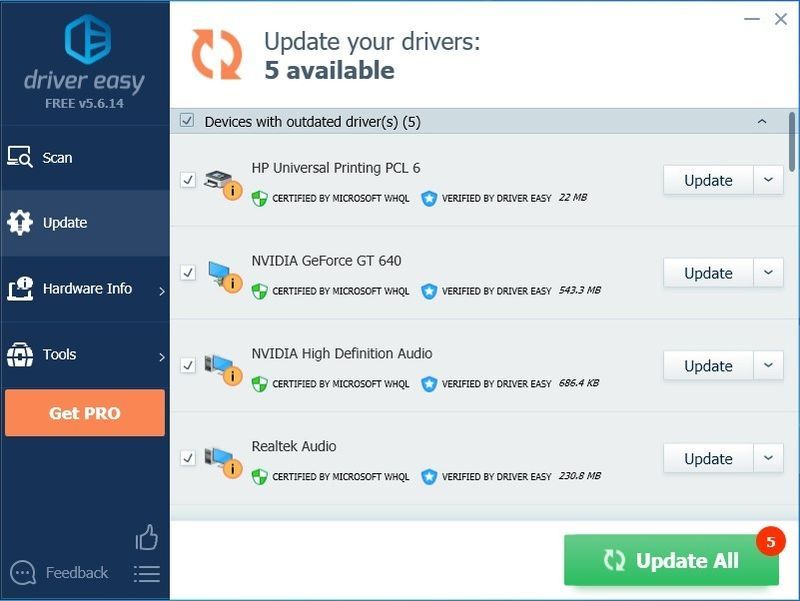
4) Pagkatapos i-update ang iyong mga driver, mangyaring i-restart ang iyong PC upang matiyak na handa na ang Windows para sa mga bagong driver.
Kung kailangan mo ng tulong, mangyaring makipag-ugnayan Ang koponan ng suporta ng Driver Easy sa .Fix 2: Ibaba ang iyong mga setting ng laro
Ayusin ang iyong mga setting ng graphics upang makita kung ang pagganap ay tumataas nang kaunti. Ito ay hindi isang garantisadong pag-aayos, ngunit ito ay talagang sulit na subukan.
1. Mahalagang mga setting ng graphics
| Kalidad ng Texture | Katamtaman o Mababang (kung mayroon kang mababang FPS) |
| Filtering texture | Linear |
2. Hindi kinakailangang mga graphic na setting
| Kalidad ng LOD | MABABA |
| Kalidad ng anino | MABABA |
| Kalidad ng Shading | MABABA |
| Kalidad ng Reflection | MABABA |
Gayunpaman, hindi inirerekomenda na itakda ang iyong Shadow Quality sa mababa o off, o hindi mo makikita ang mga anino ng mga tao. Maaari mo itong itakda sa medium kung kailangan mo ang feature na ito. Huwag pumunta nang mas mataas, dahil ang malungkot na katotohanan ay maaari itong maging mabagal sa iyong laro.
| Ambient Occlusion | NAKA-OFF |
| Mga Epekto ng Lens | NAKA-OFF |
| Mag-zoom-In Depth ng Field | NAKA-OFF |
| Multisample na Anti-Aliasing | NAKA-OFF |
| Post-Process Anti-Aliasing | NAKA-OFF |
Ang mga setting tulad ng antialiasing at ambient occlusion halimbawa ay maaaring makabuluhang bawasan ang iyong framerate. Kung sa tingin mo ay pabagu-bago ang iyong laro, subukang i-off ang mga ito.
Ayusin 3: I-disable ang fullscreen optimization
Ang fullscreen optimization ay isang timpla sa pagitan ng walang hangganan at fullscreen. Ang tampok na ito ay maaaring ang salarin na nagiging sanhi ng pag-lag ng Rainbow Six Siege. Narito kung paano ito i-disable:
1) Pumunta sa direktoryo kung saan mo na-install ang iyong Rainbow Six Siege.
Tandaan: Kung hindi ka sigurado kung saan ito, maaari kang tumakbo Task manager (Ctrl + Shift + Esc) at pumunta sa Mga Detalye tab kapag tumatakbo pa rin ang laro. I-right-click ang iyong .exe game file at piliin Buksan ang lokasyon ng file .
2) I-right-click ang iyong Rainbow Six Siege.exe file at piliin Ari-arian .
3) Pumunta sa Pagkakatugma tab at lagyan ng tsek ang kahon Huwag paganahin ang fullscreen optimization at saka Patakbuhin ang program na ito bilang isang administrator .
4) I-click Mag-apply > OK .
Fix 4: Baguhin ang CPU priority sa High
Ang pagpapalit ng priyoridad sa mataas ay nakatulong sa maraming manlalaro na ayusin ang kanilang mga isyu sa Rainbow Six: Siege lag. Narito kung paano ito gawin:
1) Habang tumatakbo ang laro, pindutin Ctrl + Shift + Esc sabay buksan ang Task Manager.
2) Pumunta sa Mga Detalye tab at hanapin ang iyong Rainbow Six: Siege.exe. I-right-click ang pangunahing .exe file at lumipat sa Magtakda ng priyoridad , pagkatapos ay piliin Mataas .
3) Kumpirmahin ang pagbabago kung sinenyasan ka para sa pahintulot.
4) Kung hindi ito gumana para sa iyo, piliin ang .exe file sa Task Manager at piliin Itakda ang Affinity , pagkatapos ay alisan ng check ang kahon CPU 0 at i-click OK .
Ayusin ang 5: I-on ang V-Sync sa laro
Tumutulong ang V-Sync na i-synchronize ang rate ng pag-refresh ng screen ng iyong laro sa mga detalye ng monitor. Dahil mas gusto ng karamihan sa mga tao na i-off ang V-Sync in-game at naaayos nito kung minsan ang ilang malalaking isyu.
Para sa Rainbow Six Siege, gayunpaman, kung nakakaranas ka ng malubhang lag o pagkautal, maaari mong subukang i-on ito sa halip. Natuklasan ng ilang manlalaro na i-on ang V-Sync sa mga setting ng Display para ayusin ang kanilang mga isyu sa pagkahuli o pagkautal.
Ayusin 6: Limitahan ang Rainbow Six Siege FPS
Ang Rainbow Six Siege ay may built-in na FPS cap na maaaring ma-access ng GameSettings.ini na matatagpuan sa iyong Rainbow Six na folder sa ilalim ng iyong My Games folder.
Narito kung paano hanapin ang mga setting ng file para sa Rainbow Six Siege:
1) Pumunta sa %USERPROFILE%DocumentsMy Games
2) Pumili Rainbow Six Siege , at makikita mo ang isang string ng random na code na iyong ID. Sa loob ng folder na ito ay GameSettings.ini .
3) Buksan ang file ng setting at hanapin [DISPLAY]
4) Itakda FPSLImit sa 60 .
|_+_|
Ayusin ang 7: Ayusin ang Visual C++ Redistributable Packages
Ang mga pagkakataon ay ang luma na, nawawala, o nasira na Visual C++ Redistributable Packages ay nagdudulot ng isyu sa lagging ng Rainbow Six Siege. Ang mga laro na naka-program sa pamamagitan ng C++ ay lubos na umaasa sa mga file na ito, samakatuwid maaari mong i-troubleshoot ang mga lagging isyu sa pamamagitan ng pag-update sa pinakabagong C++ Redistributable para sa Visual Studio.
Maaari kang pumunta sa opisyal na website ng Microsoft para sa ang pinakabagong suportadong pag-download ng Visual C++ .
Pagkatapos muling i-install, subukang laruin muli ang iyong laro upang makita kung nakakaabala pa rin sa iyo ang lagging isyu. Kung magpapatuloy ang nakakainis na lag, maaari mong subukan ang susunod na pag-aayos.
Ayusin 8: Tanggalin ang mga temp file
Ang pagtanggal ng iyong mga temp file ay maaaring epektibong makakatulong sa iyong magbakante ng storage ng disk at bawasan ang iyong PC lag, samakatuwid ay inaayos ang iyong isyu sa Rainbow Six Siege.
1) Kopyahin at i-paste %temp% sa File Explorer address bar at pindutin ang Pumasok .
2) Pindutin Ctrl + A upang piliin ang lahat ng pansamantalang file at pindutin ang Tanggalin .
Tandaan: Maaaring hindi ma-delete ang ilang file. Kung sinenyasan ka tungkol sa mga file na nawawala o ginagamit, i-click ang check box sa tabi Gawin ito para sa lahat ng kasalukuyang mga item at i-click Laktawan .
Ayusin 9: Huwag paganahin ang in-game overlay sa Uplay at Steam
Gumagana ang paraang ito para sa maraming manlalaro dahil ititigil nito ang pagsasalungat ng overlay kung iyon ang dahilan ng pagkahuli ng Rainbow Six Siege.
1) Buksan ang Uplay at i-click ang icon na gear sa kanang sulok sa itaas.
2) I-click ang Mga Setting, pagkatapos ay pumunta sa pangkalahatan tab, at alisan ng tsek ang kahon Paganahin ang in-game overlay para sa mga sinusuportahang laro .
3) Buksan ang Steam at mag-navigate sa Mga setting .
4) Pumunta sa Sa laro tab, at alisan ng tsek ang kahon Paganahin ang Steam Overlay habang nasa laro .
Subukang laruin muli ang Rainbow Six Siege para makita kung wala na ang lag sa ngayon.
Ayusin ang 10: I-off ang mode ng laro
1) I-type ang game mode sa Windows search bar at piliin ang mga setting ng Game Mode.
2) I-toggle Game Mode off.
Gumagana ito para sa maraming manlalaro ng Rainbow Six Siege, at maaari mo ring i-off ang lahat ng nauugnay sa Game DVR o pag-record ng laro kung hindi nito nagawa ang trick.
Kung nabigo ang lahat, maaaring kailanganin mong linisin muli ang Rainbow Six Siege. Maaaring ito na ang huling paraan at kadalasan, ito ay talagang gumagana.



![[2021 Mga Tip] Paano Ayusin ang Pagkawala ng Packet sa MW: Warzone](https://letmeknow.ch/img/network-issues/29/how-fix-packet-loss-mw.jpg)


